Pitanje
Problem: Kako popraviti da se Discord ne otvara?
Zdravo. Discord sam počeo koristiti kao svoj glavni komunikacijski program prije samo nekoliko mjeseci. Sve je radilo dobro, međutim, prije par dana Discord se uopće neće pokrenuti. Nema poruka upozorenja, skočnih prozora i slično. Možete li mi pomoći riješiti ovaj problem, molim? Hvala unaprijed.
Riješen odgovor
Discord se smatra jednim od najinovativnijih i najbogatijih Voice over Internet Protocol[1] aplikacija koju možete besplatno preuzeti i koristiti. Prvi put stvoren 2015., broj korisnika porastao je na 130 milijuna u svibnju 2018.
[2] što je stvarno impresivno. Platformu najviše preferiraju gaming zajednice jer omogućuje tekstualnu, video, audio komunikaciju između igrača. Dostupan je i za Windows, Android, macOS, iOS i Linux, kao i verziju web preglednika.Jedna od nekoliko nevjerojatnih značajki Discorda uključuje:
- Jednostavan za korištenje korisničko sučelje;[3]
- Kompatibilnost s različitim platformama;
- Jednostavno postavljanje;
- Gotovo sve značajke mogu se koristiti besplatno (tekst, poziv, video).
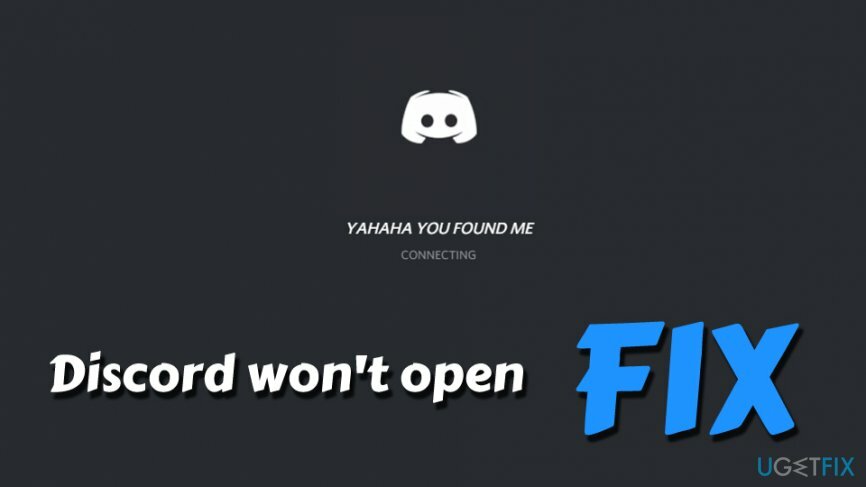
Iako je Discord izvrsna komunikacijska aplikacija koja može povezati korisnike diljem svijeta, ona ne izbjegava u potpunosti probleme, iako njezini programeri naporno rade na rješavanju raznih problema. Najčešća pogreška s kojom se korisnici susreću je da se Discord neće otvoriti i zaglavi pri pokretanju u Windowsu ili drugim operativnim sustavima.
Zaista je nesretno ako se spremate započeti igranje s prijateljima, a Discord se neće otvoriti. Međutim, ne biste trebali paničariti jer vam možemo pomoći da popravite pogrešku Discord neće otvoriti ako slijedite upute u nastavku.
Međutim, prije nego otkrijete da se Discord ne otvara popravak koji vam odgovara, najprije se trebate uvjeriti da vaše računalo nema zlonamjerni softver. Zlonamjerne aplikacije mogu se isključiti i spriječiti ispravno pokretanje legitimnih programa. Stoga biste trebali skenirati svoje računalo uz pomoć ReimageMac perilica za rublje X9. Nakon što ste sigurni da nema virusa, prijeđite na donji dio članka – trebao bi vam pomoći da riješite problem da Discord neće otvoriti problem.
Popravi 1. Zadatak Kill Discord
Za popravak oštećenog sustava morate kupiti licenciranu verziju Reimage Reimage.
Najjednostavniji Discord neće otvoriti popravak koji ubija zadaću Discorda. To se može učiniti otvaranjem upravitelja zadataka ili korištenjem naredbenog retka u naredbenom retku. Otvorite upravitelja zadataka na sljedeći način:
- Pritisnite Ctrl + Shift + Esc otvoriti Upravitelj zadataka
- Pod, ispod aplikacije, locirati Razdor postupak
- Kliknite na njega i odaberite Završi zadatak
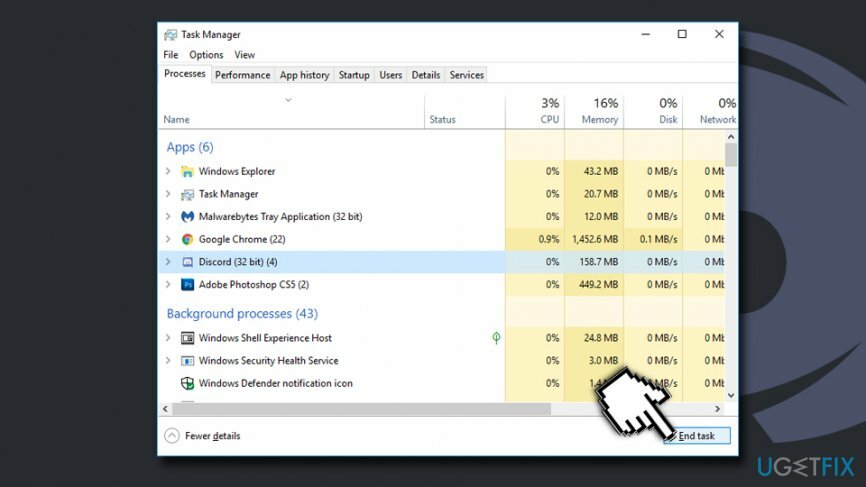
Također možete zaustaviti Discord proces putem naredbenog retka:
- Tip cmd u okvir za pretraživanje i pritisnite Unesi
- Nakon što se otvori naredbeni redak, upišite sljedeći redak taskkill /F /IM discord.exe a zatim udario Unesi
- Otvorite aplikaciju Discord
Popravi 2. Koristite web verziju Discorda
Za popravak oštećenog sustava morate kupiti licenciranu verziju Reimage Reimage.
Mnogi korisnici izvijestili su da im je prelazak na web verziju Discorda pomogao popraviti samu aplikaciju Discord:
- Idite na službena stranica i kliknite na Prijaviti se u gornjem desnom kutu
- Unesite svoju e-poštu i lozinku i kliknite na Prijaviti se
- Pokušajte otvoriti aplikaciju Discord
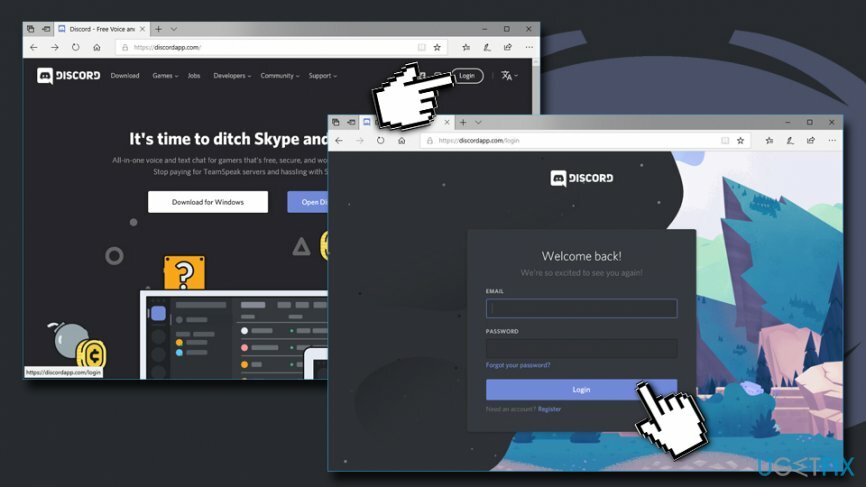
Popravi 3. Provjerite ima li oštećenih sistemskih datoteka
Za popravak oštećenog sustava morate kupiti licenciranu verziju Reimage Reimage.
Ako se vaš sustav srušio i neke od datoteka su oštećene, trebali biste koristiti System File Checker da popravite te datoteke. Prati ove korake:
- Upišite cmd u okvir za pretraživanje
- Desnom tipkom miša kliknite rezultate pretraživanja i odaberite Pokreni kao administrator
- Jednom Naredbeni redak otvori se prozor, upišite sljedeće: sfc /scannow i pritisnite Unesi
- Pričekajte da skeniranje završi. Windows će automatski popraviti sve pogreške
Popravi 4. Obrišite AppData i Local AppData
Za popravak oštećenog sustava morate kupiti licenciranu verziju Reimage Reimage.
Ponekad je brisanje AppData pomoglo korisnicima da poprave Discord neće otvoriti pogrešku:
- Pritisnite Tipka Windows + R
- Upišite %podaci aplikacije% i kliknite u redu ili pogodio Unesi
- Pronađite mapu Discord i izbrišite je
- Pokušajte ponovo pokrenuti aplikaciju
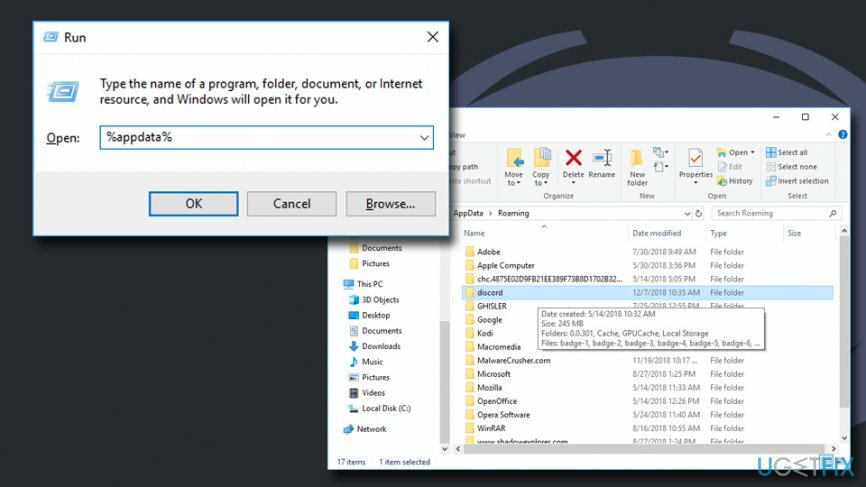
Sada učinite isto sa %localappdata%.
Popravi 5. Provjerite da ne koristite proxy
Za popravak oštećenog sustava morate kupiti licenciranu verziju Reimage Reimage.
Proxy je korisna značajka koja korisnicima pomaže da anonimno pregledavaju i nadmaše određena ograničenja na internetu. Međutim, ako proxy poslužitelj ne reagira, nećete se moći povezati s Discordom ili internetom. Stoga slijedite ove korake:
- Tip Upravljačka ploča u okvir za pretraživanje i pritisnite Unesi
- Ići Mreža i internet > Internetske mogućnosti
- Sljedeće, ispod Veze karticu, pritisnite LAN postavke
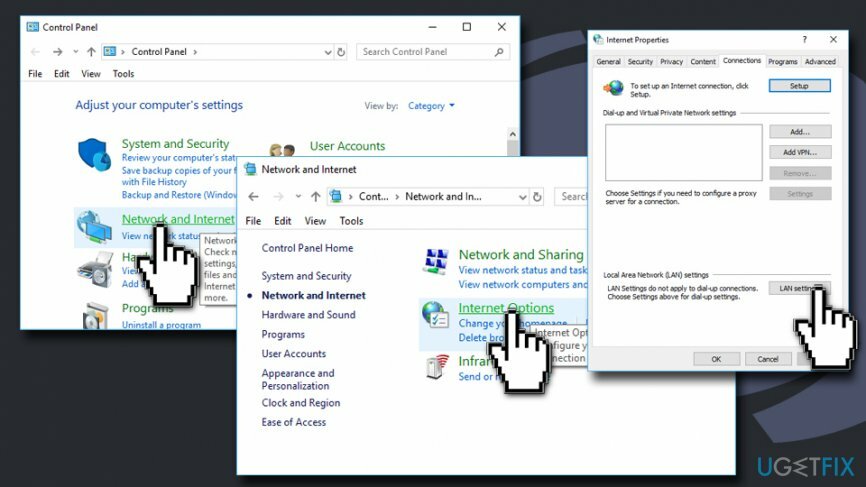
- Ček Automatsko otkrivanje postavki i uvjerite se Koristite proxy poslužitelj za svoj LAN (ove postavke neće se primjenjivati na dial-up ili VPN veze) je neprovjereno
Ostala rješenja
Za popravak oštećenog sustava morate kupiti licenciranu verziju Reimage Reimage.
Ako gore navedene metode nisu pomogle, pokušajte sljedeće da popravite da se Discord neće otvoriti:
- Provjerite je li Discord ažuran
- Provjerite je li Windows ažuriran
- Ponovno instalirajte Discord
Automatski popravite svoje greške
Tim ugetfix.com pokušava dati sve od sebe kako bi pomogao korisnicima da pronađu najbolja rješenja za uklanjanje svojih pogrešaka. Ako se ne želite boriti s tehnikama ručnih popravaka, upotrijebite automatski softver. Svi preporučeni proizvodi testirani su i odobreni od strane naših stručnjaka. Alati koje možete koristiti za ispravljanje pogreške navedeni su u nastavku:
Ponuda
Učini to sada!
Preuzmite popravakSreća
Jamčiti
Učini to sada!
Preuzmite popravakSreća
Jamčiti
Ako niste uspjeli ispraviti pogrešku pomoću Reimagea, obratite se našem timu za podršku za pomoć. Molimo vas da nam kažete sve detalje za koje mislite da bismo trebali znati o vašem problemu.
Ovaj patentirani proces popravka koristi bazu podataka od 25 milijuna komponenti koje mogu zamijeniti bilo koju oštećenu ili nedostajuću datoteku na računalu korisnika.
Za popravak oštećenog sustava morate kupiti licenciranu verziju Reimage alat za uklanjanje zlonamjernog softvera.

Privatni pristup internetu je VPN koji može spriječiti vašeg davatelja internetskih usluga, vlada, i trećim stranama od praćenja vašeg online i omogućuju vam da ostanete potpuno anonimni. Softver nudi namjenske poslužitelje za torrenting i streaming, osiguravajući optimalne performanse i ne usporavajući vas. Također možete zaobići geo-ograničenja i gledati usluge kao što su Netflix, BBC, Disney+ i druge popularne streaming usluge bez ograničenja, bez obzira na to gdje se nalazite.
Napadi zlonamjernog softvera, posebice ransomware, daleko su najveća opasnost za vaše slike, videozapise, poslovne ili školske datoteke. Budući da kibernetički kriminalci koriste robustan algoritam za šifriranje za zaključavanje podataka, on se više ne može koristiti dok se ne plati otkupnina u bitcoinima. Umjesto da plaćate hakerima, trebali biste prvo pokušati koristiti alternativu oporavak metode koje bi vam mogle pomoći da dohvatite barem dio izgubljenih podataka. Inače biste također mogli izgubiti novac, zajedno s datotekama. Jedan od najboljih alata koji bi mogao vratiti barem neke od šifriranih datoteka - Data Recovery Pro.